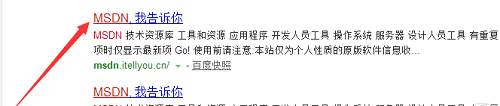驱动精灵是一款集驱动管理和硬件检测于一体的专业驱动管理和维护工具,为用户提供驱动备份、恢复、安装、删除和在线更新等实用功能。
那么这位朋友知道驱动精灵也可以清理垃圾吗?今天,边肖将为您带来驾驶elf cclean的具体方法和步骤。让我们来看看。
1.我们先打开司机向导,在基本状态页面点击【一键体检】。
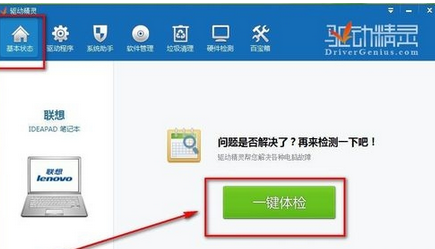
2.然后我们等待软件对计算机系统进行测试,整个测试过程大约需要2-3分钟。

3.此时检测完成后,会提示您当前的检测结果,包括垃圾占用的空间,点击【立即清理】进入清理流程。
4.软件将再次重新检测系统垃圾。
5.扫描网络后,系统将提示您扫描的垃圾文件数量和注册表垃圾数量,然后单击【一键式清理】。

6.接下来,在清理过程中,如果遇到比较重要的软件,会弹出提示窗口,确认是否清理这些软件的垃圾文件。我们单击软件后面的“清理”以确认清理过程。

7.上述垃圾清理完成后,如果有占用系统垃圾的软件正在运行,还会提示您关闭并清理相应软件,点击继续清理。
8.最终清理工作完成后,会提示清理1G控件的垃圾文件,同时可以看到垃圾中各类文件的比例。
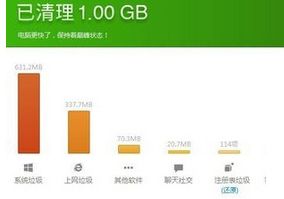
以上是边肖分享的驾驶精灵清理垃圾的教程。感兴趣的用户可以按照上面的步骤,试一试。希望以上教程能帮到大家,关注系统世界精彩资讯教程。